欢迎使用Small PDF转换成WORD转换器,这里为您提供SmallPDF转换器最新资讯以及SmallPDF转换器 相关基础教程、使用技巧、软件相关知识、软件激活、升级及常见问题等帮助。
发布时间:2024-12-16 10:29:15
PDF是一种广泛使用的文件格式,它能够保持文档格式不变,无论在哪种设备上打开都能呈现出一致的效果。然而,有时候我们可能需要将PDF文件中的一页或多页转换为图片格式,比如JPG或PNG等,以方便在不同的应用场景中使用。那么,PDF怎么转为图片呢?请不要过于担心,下面就来分享六个实用且方便的转换方法,一起来看下吧。

一、尝试专业软件
因为平台PDF转为图片的需求量很多,所以后续出现了很多专门针对PDF文件处理的软件。在将其转换为图片时,用户可以选择多种不同的图片格式。软件的操作界面设计得较为直观,即便是初学者也能轻松掌握。而且,用户还能根据自己的需求调整图片的分辨率等设置。不过,遇到难题时,不太容易迅速找到解决办法。另外,某些版本可能还存在一些稳定性上的问题。因此如果您不确定哪一款转换的效果比较,可以试试操作简单且效果很好的“SmalLPDFer”这款
具体转换操作:
步骤1、首先,您可以选择在电脑上打开“SmallPDFer”软件,并在首界面当中找到自己想要的“PDF转图片”功能。需要注意的是:目前,这款软件除了可以将PDF转成图片以外,像PDF与Word、Excel、TXT等格式互转的操作,也一并可以轻松完成。
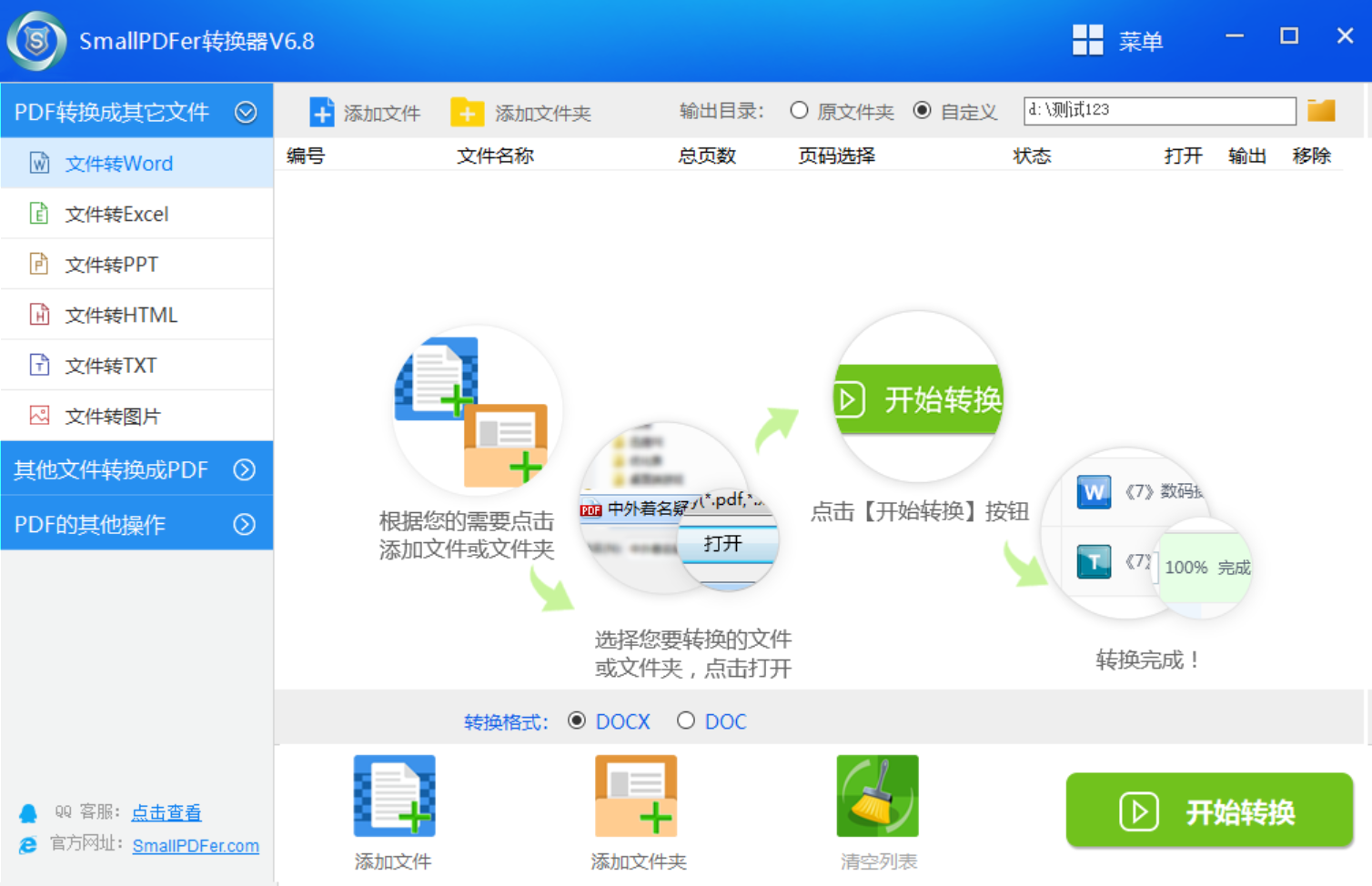
步骤2、然后,将需要转换的PDF文件手动添加里面,如果说需要转换的PDF文件数量不多,可以直接手动拖拽。如果说需要转换的PDF文件数量比较多,可以先行将其放置于一个文件夹内,并点击“添加文件”来完成。在设置好具体的属性菜单后,点击“开始转换”即可解决问题了。
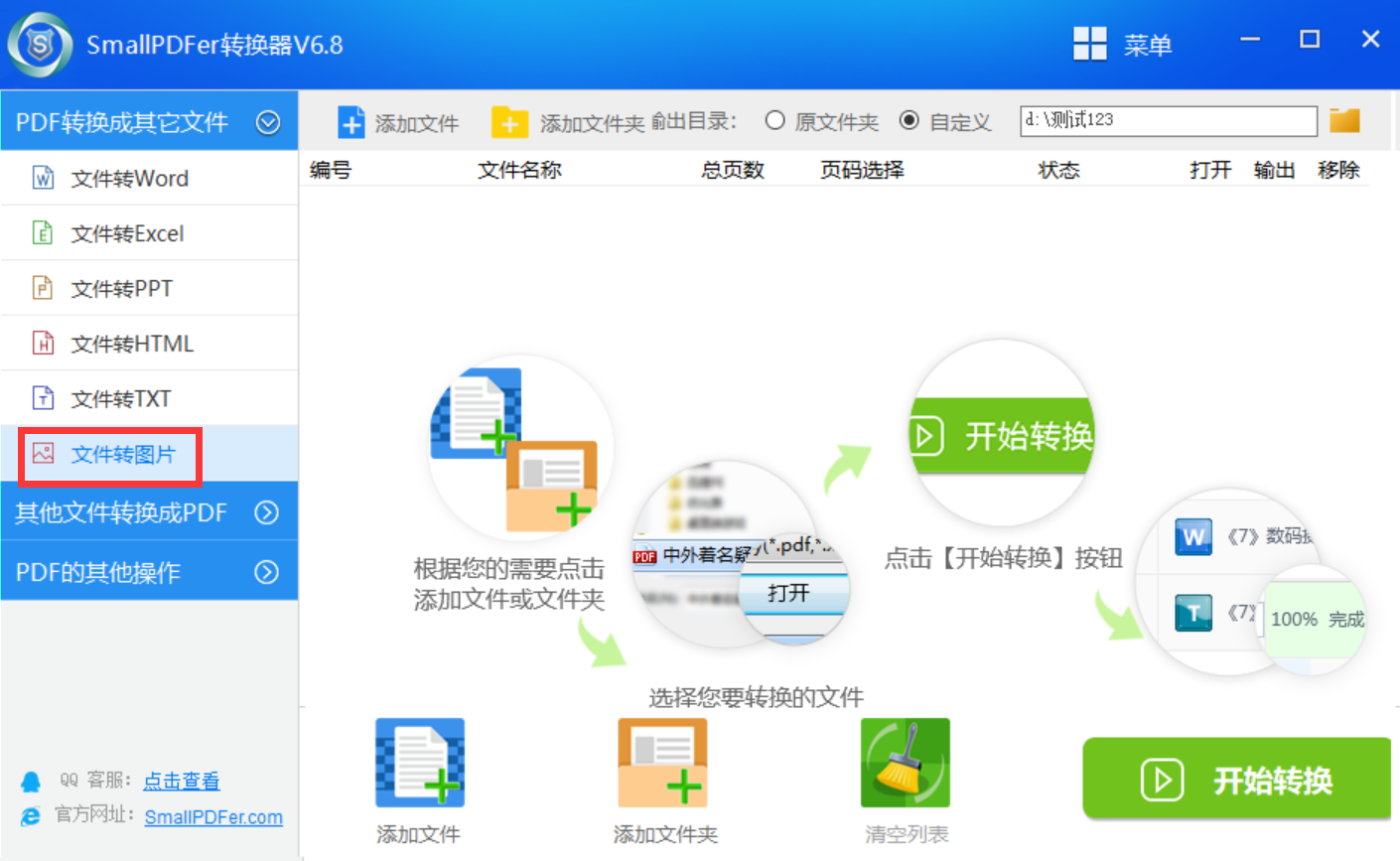
二、尝试国产工具
此外,像PDF Candy Desktop具备编辑PDF文件的能力,还能实现PDF到图片的转换。这款软件在国内用户众多,技术支持相对便捷。此外在网络环境方面,它在咱们国内使用起来也颇为顺畅。不过,转换过程中有时会遇到格式匹配的难题,尤其是针对那些特别设计的版面或加密的PDF文档,转换后的效果可能不尽如人意。

三、尝试虚拟打印
某些虚拟打印机,比如微软的“打印到PDF”功能,能够间接完成PDF转图片的过程。使用这些软件,只需将PDF文件“打印”选项,选取虚拟打印机作为输出设备,并且直接以图片格式保存即可。不过,当前此方法无需额外下载转换工具。同时这个过程可能相对复杂,用户需对打印机设置有所掌握。如果说设置有误,图片质量可能不尽如人意。
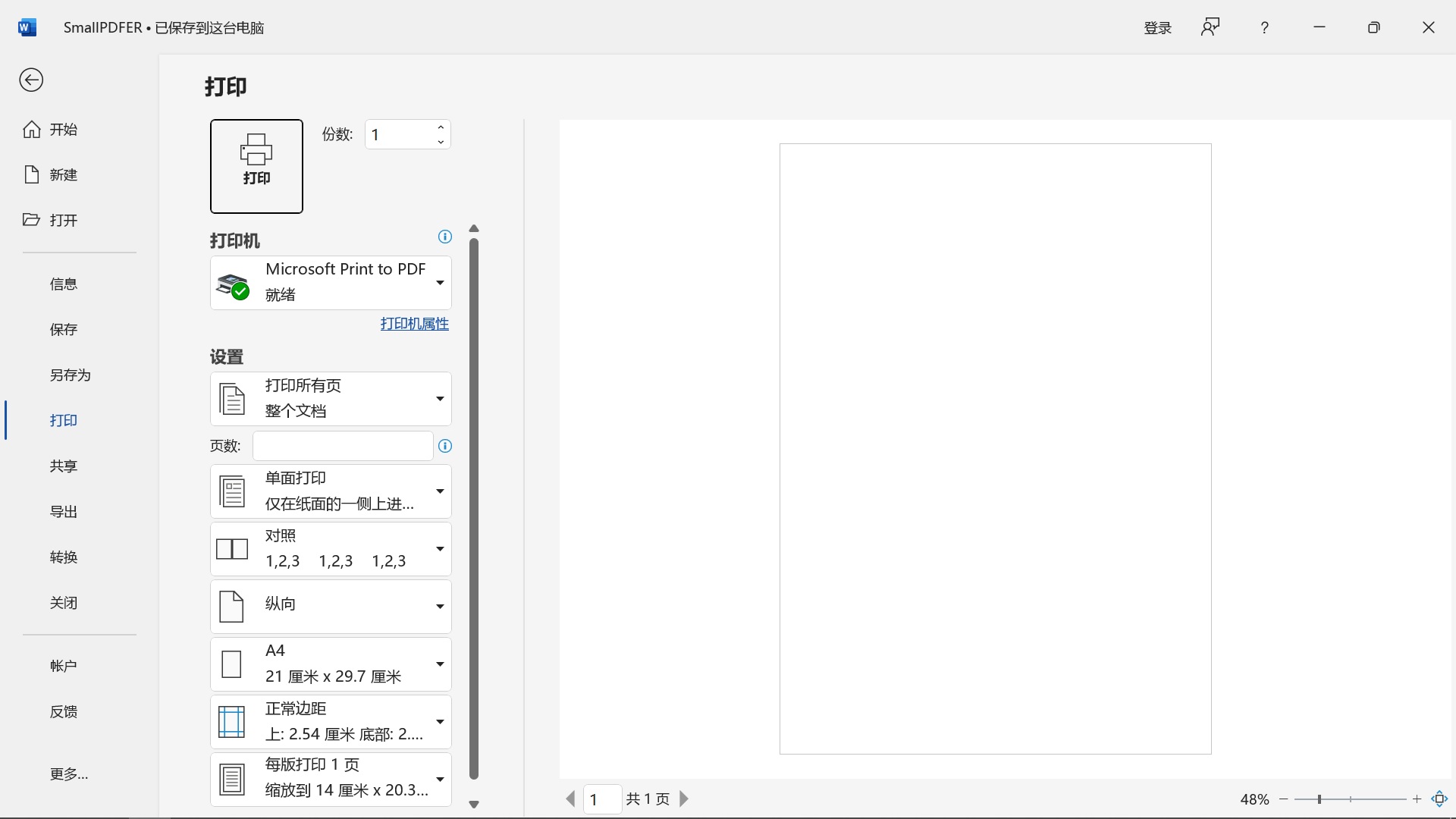
四、尝试命令行操作
此外,对于熟悉命令行操作的用户来说,可以选择使用命令行工具将PDF转换为图片,这方法挺不错。比如ImageMagick这样的工具,用户只需编写命令,就能高效完成转换。它支持批量处理,非常适合处理大量PDF文件的转换任务。然而,对于初学者而言,命令行操作难度较大。如果说命令输入出现差错,很可能无法获得预期的转换效果。同时,查找错误的过程也相对复杂。
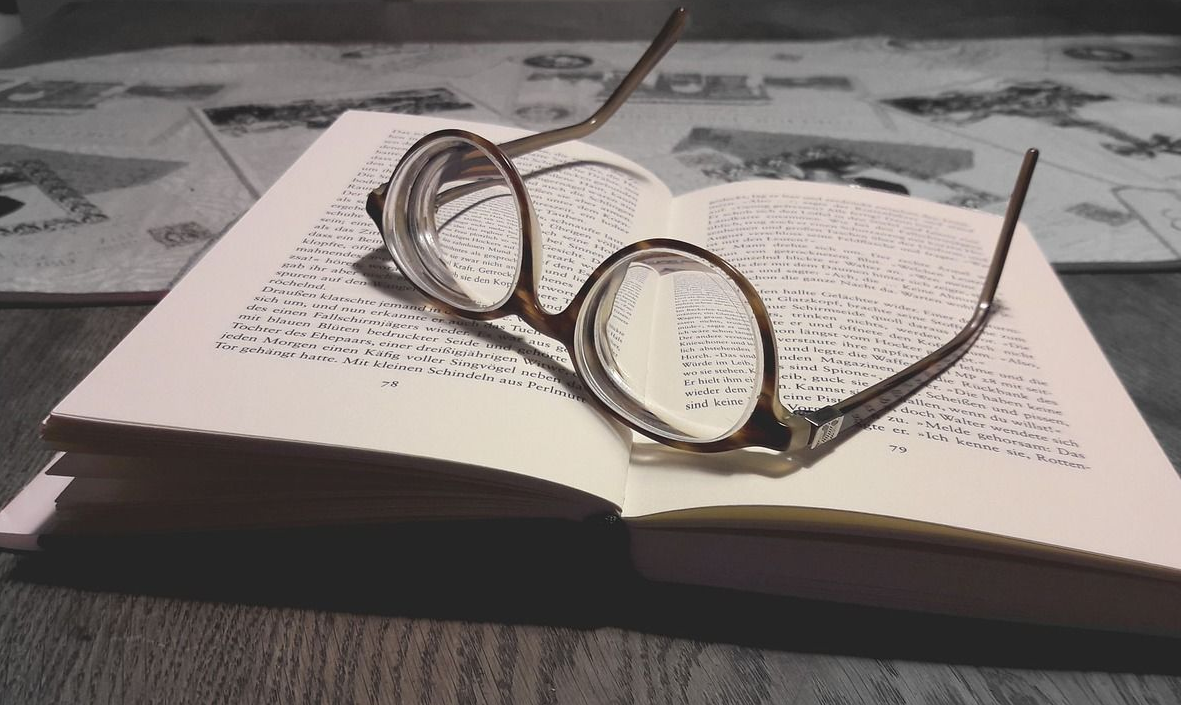
五、尝试Acrobat程序
当然了,如果说您已拥有Adobe Acrobat程序,那么将PDF文件转为图片变得异常简便。只需在软件中寻找相应的导出或转换选项,依照指示操作,即可生成图片。该软件转换的特点在于输出图片质量上乘,且兼容性极佳。当前,这款软件是需要付费的,对某些用户而言,费用可能相对较高。此外,它对电脑的性能也有特定要求,若电脑配置不够,转换时可能会遇到运行不畅的问题。
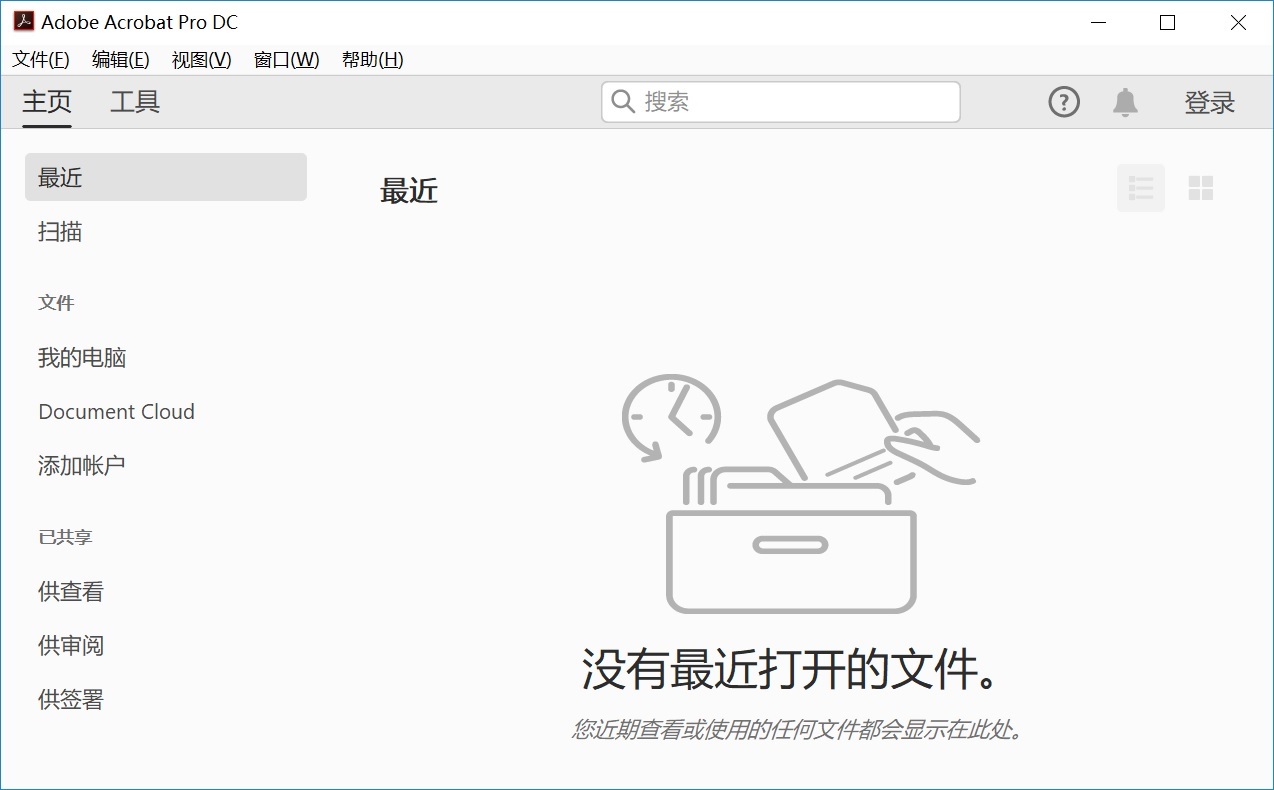
六、尝试在线平台
除了上面分享的五个方法以外,使用在线转换工具很方便,很多网站都有这项服务,只需要您上传PDF文件,选好转换成图片,操作简单就能完成转换。但选择平台时要考虑隐私和安全,因为文件要上传到服务器,而且网速也会影响转换速度。不过,现在有些网络转换服务不收费且能处理不同大小的PDF文件,另外如果文件体积较大,处理时间可能会较长,而且还有文件可能丢失的风险。
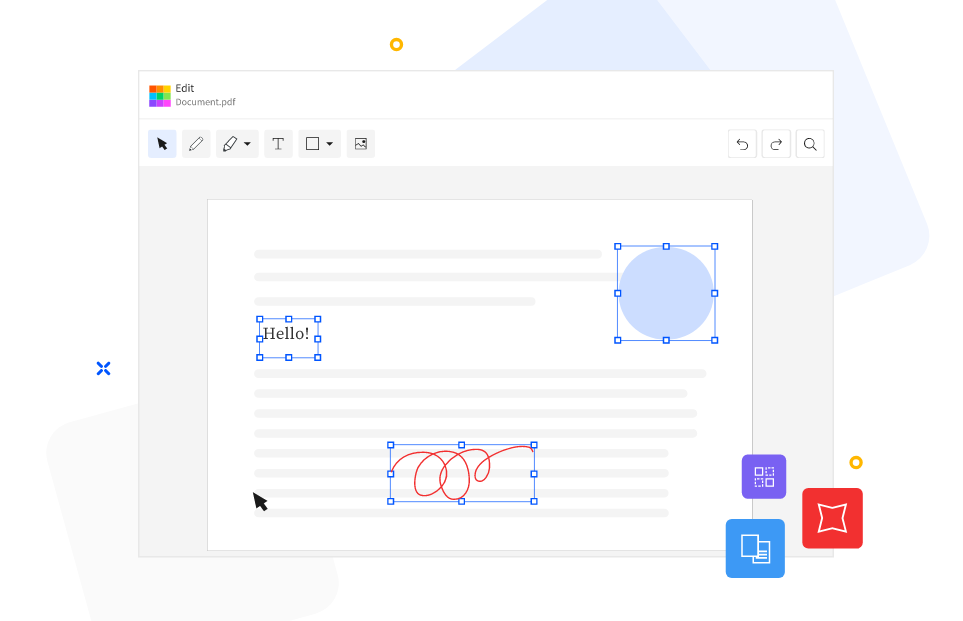
针对PDF转为图片的六个操作方法,小编就为大家分享到这里了,希望您在看完后问题都能够被解决。最后总结一下:PDF因其跨平台兼容性和良好的排版效果,成为了我们工作和学习中不可或缺的一部分。然而,在某些场景下,我们可能更需要将PDF转换为图片格式,以便更好地进行分享、编辑或保存。温馨提示:如果您在使用SmallPDFer这款软件的时候遇到问题,请及时与我们联系,祝您PDF转为图片操作成功。